WhatsApp: cómo enviar fotos en alta calidad / WhatsApp allows you to send uncompressed photos
La nueva opción se ajustará a cada archivo o chat y no a toda la configuración de la aplicación
WhatsApp está trabajando en el desarrollo de una función que les permita a los usuarios enviar imágenes con la calidad original, evitando perder detalles en el proceso, ya que actualmente la aplicación reduce su calidad para optimizar el envío.
WABetaInfo fue el encargado de describir esta herramienta, que está en fase de prueba, en la versión 2.21.15.7 de la versión Beta de la plataforma para Android y que tendrá un funcionamiento sencillo para todos los usuarios.
La nueva opción agregará un ícono de engranaje al momento de enviar una foto, situado en la parte superior de la interfaz. Al pulsarlo dará acceso a un nuevo menú de ‘calidad de imagen’ y allí aparecerán las casillas para que el usuario elija si quiere reducir el tamaño del contenido o enviarlo con el original.
La diferencia que tiene este agregado con la función que ya está disponible es que permite el envió en alta calidad sea para una imagen en específico y para el chat de ese momento, y no para todo lo que se manda en cualquier conversación.
Este agregado será de gran ayuda para todos los usuarios, especialmente para aquellos que usan WhatsApp como herramienta de trabajo y por medio del chat comparten imágenes y fotografías a otras personas, pero que por las condiciones actuales de la aplicación el contenido termina perdiendo calidad, que luego se ve reflejada en temas de edición o publicación en redes sociales.
Por ahora no se conoce cuándo llegará esta herramienta a todos los usuarios, ya que está en una etapa de prueba, pero es algo que las personas han pedido mucho.
Cómo enviar imágenes de alta calidad en WhatsApp
Mientras llega la nueva función, hay ciertos trucos que permiten compartir fotografías en alta resolución por medio de la aplicación de Meta.
Para el primer caso se trata de enviar el contenido como si fuera un archivo y no una imagen, eso hará que el tamaño original no se reduzca. Así se hace
Para Android
1. Abrir la conversación en la que se va a enviar el contenido.
2. Presionar en el icono del clip en la parte derecha del cajón de texto.
3. En el menú emergente, escoger Documento.
4. Usar el explorador de archivos para seleccionar el archivo o fotografía.
5. Enviar la foto o el vídeo como documento.
Para iPhone
1. Ir a la galería de fotos y seleccionar la imagen a compartir.
2. Presionar en Compartir y escoger la opción Guardar en Archivos.
3. Especificar un destino para la imagen.
4. Ir a WhatsApp y abrir el chat en el que se enviará la imagen.
5. Presionar en el símbolo Más (+) situado en la esquina inferior derecha.
6. Tocar en Documento.
7. En el explorador de archivos escoger la foto guardada.
Otra opción es habilitar la función que permite enviar los archivos desde la galería en la mejor calidad posible. El punto a tener en cuenta en este caso es que todas las fotos que se envíen van a quedar con esa configuración, lo que altera el consumo de datos y el espacio que va a ocupar ese contenido en el almacenamiento del celular.
Para activar la herramienta hay que seguir estos pasos:
1. Abrir la configuración de WhatsApp.
2. Entrar en Almacenamiento y datos.
3. Presionar en Calidad de carga de los archivos.
5. Escoger la opción Mejor calidad.
Esta configuración afectará a todo el contenido enviado, tanto fotos como videos.
21 de Enero de 2023
más aquí https://www.infobae.com/america/tecno/2023/01/21/whatsapp-como-enviar-fotos-en-alta-calidad/

WhatsApp allows you to send uncompressed photos
The developers of the popular WhatsApp messenger are constantly improving the application and making it more attractive to potential users. This time they added a feature that allows you to share images in their original quality without any compression.
In the previously released beta version of WhatsApp 2.21.15.7, an HD Photos option was noticed, thanks to which the user can choose the quality in which the images sent to him will be transmitted. The option mentioned allows you to choose between automatic image quality selection mode and several custom ones, but none of them will allow you to transfer files in original quality.
Now it has become known that a function has appeared in the beta version of WhatsApp 2.23.2.11 for Android, with which you can transfer images in their original quality without compression. The developers have included a settings icon in the character bar to allow users to choose the quality for each image transferred. This innovation gives you more control over the quality of the transferred images and is particularly useful when you want to transfer the file in its original quality.
Currently, the option to transfer files in original quality is available in WhatsApp 2.23.2.11 beta for Android devices. Apparently, it will become public after the developers made sure that sending original-quality messages works stably and does not cause any failures.
by Robbie Elmers

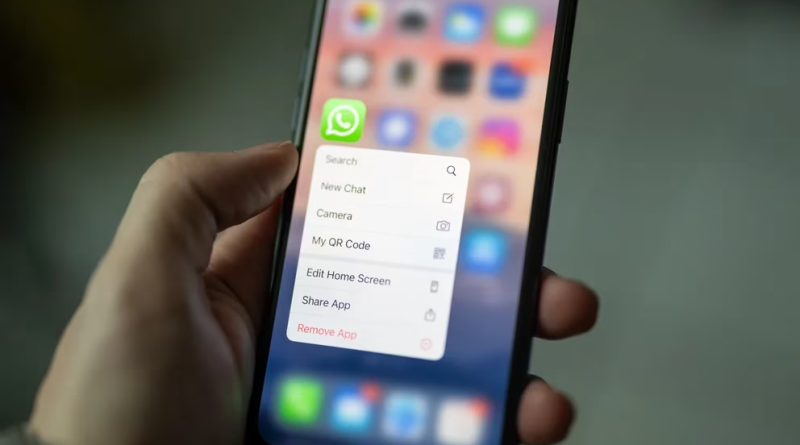
 (1) (2).jpg)


Debe estar conectado para enviar un comentario.